Содержание:
Способ 1: Средства системы
Проще всего узнать свой прокси-сервер на компьютере с Виндовс можно путем обращения к одному из разделов настроек, что в разных версиях ОС делается по-разному.
Windows 10
В актуальной версии Windows получить информацию об используемом прокси можно в системных параметрах.
Подробнее: Настройка прокси-сервера на компьютере с Windows 10
- Воспользуйтесь комбинацией клавиш Win+X. В появившемся списке кликните «Сетевые подключения».
- Перейдите в раздел «Прокси-сервер».
- Проверьте, какие настройки прокси используются.
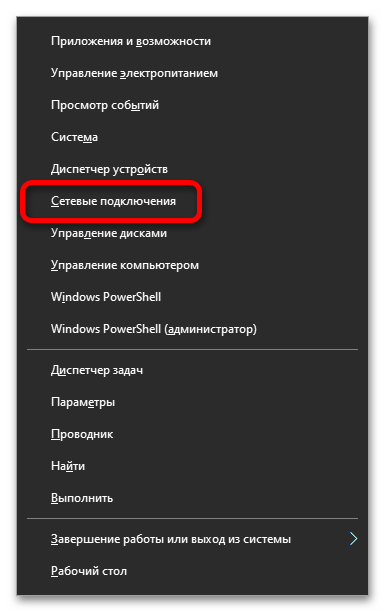
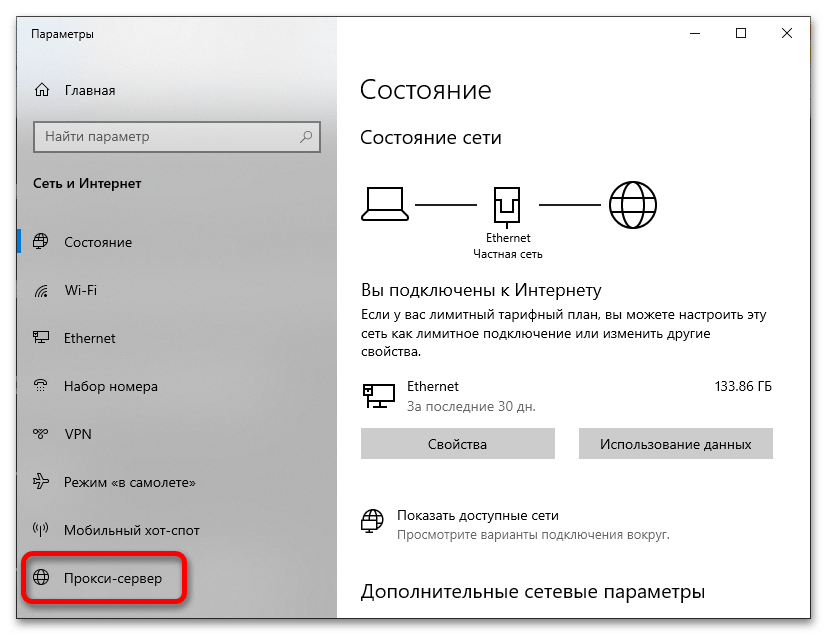
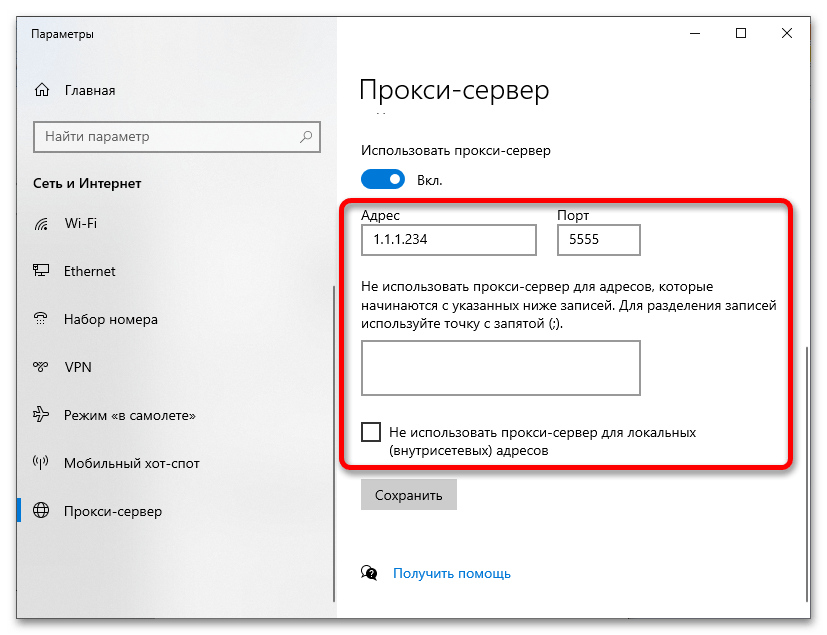
Windows 7
Проверить, используется ли прокси, можно через настройки операционной системы. Порядок действий, представленный ниже, актуален не только для Windows 7, но и для более новых версий 8 и 10.
- Откройте окно быстрого запуска, воспользовавшись комбинацией Win+R. Введите
controlи кликните «ОК». - Предварительно активировав режим просмотра «Мелкие значки», нажмите на «Свойства браузера».
- Перейдите во вкладку «Подключения». В ней находится раздел «Настройка параметров локальной сети», где есть кнопка «Настройка сети». Щёлкните её.
- Посмотрите, какое значение введено. При необходимости, кликните «Дополнительно».
- Ознакомьтесь с конфигурацией прокси-сервера, и если требуется, обновите её.
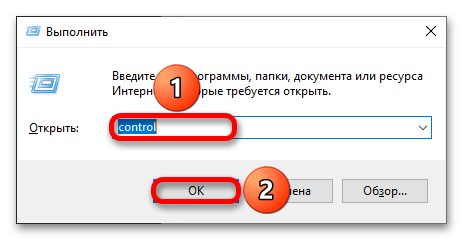
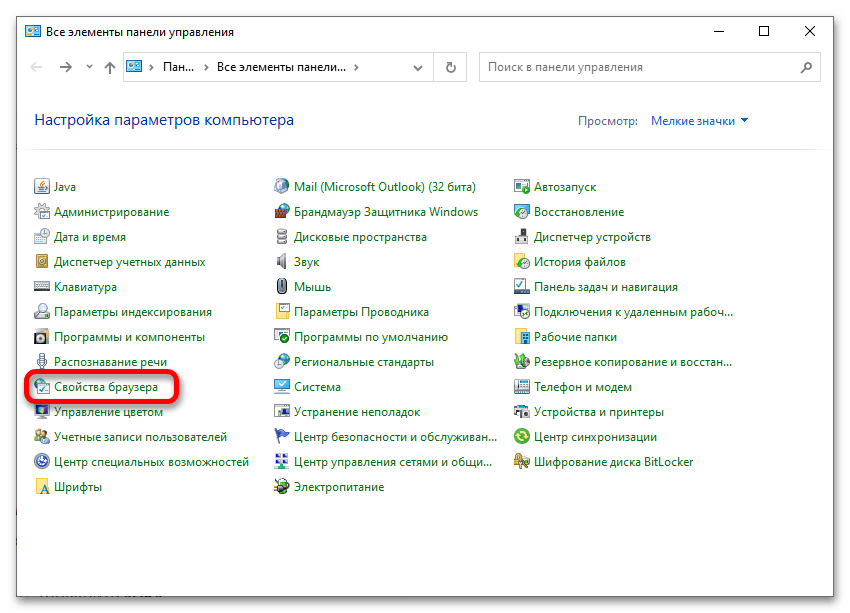
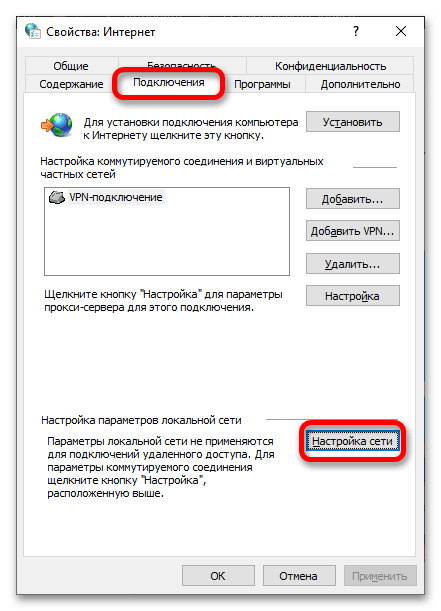
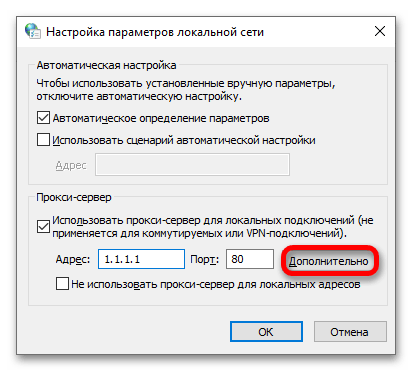
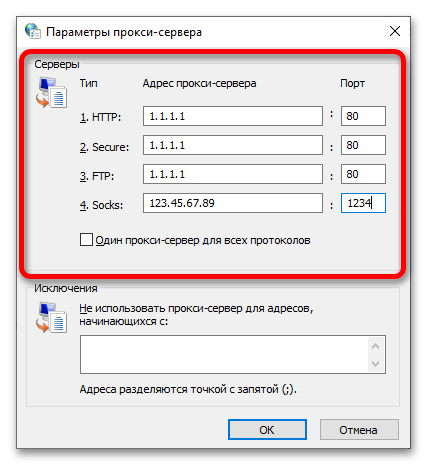
Способ 2: Настройки браузера
Через меню настроек браузера тоже доступен просмотр и изменение подобных параметров.
Внимание! В большинстве браузеров, таких как Google Chrome, Microsoft Edge, Яндекс.Браузер, при отсутствии расширений настройки проксирования совпадают с системными, которые легко узнать по инструкции из первого способа. Далее рассматривается Mozilla Firefox, поскольку для него эти параметры можно задать отдельно без скачивания аддонов.
- Щёлкните кнопку открытия меню, находящуюся вверху справа. Нажмите «Настройки».
- Пролистайте меню до раздела «Параметры сети». Кликните «Настроить…».
- Проверьте установленные параметры. Можно также выбрать вариант «Использовать системные настройки прокси», чтобы параметры синхронизировались с указанными в системных параметрах ПК.
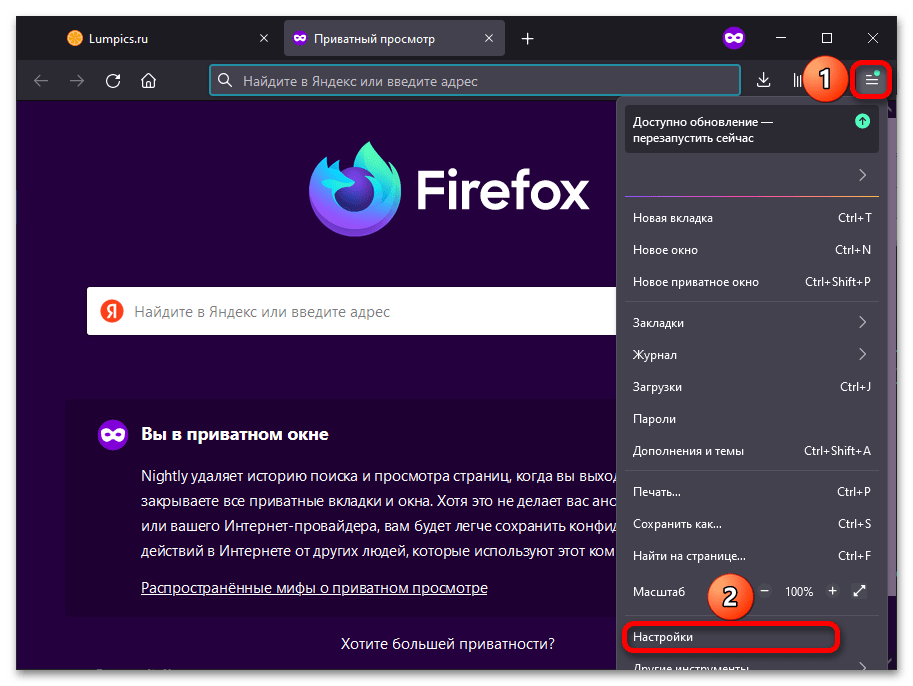
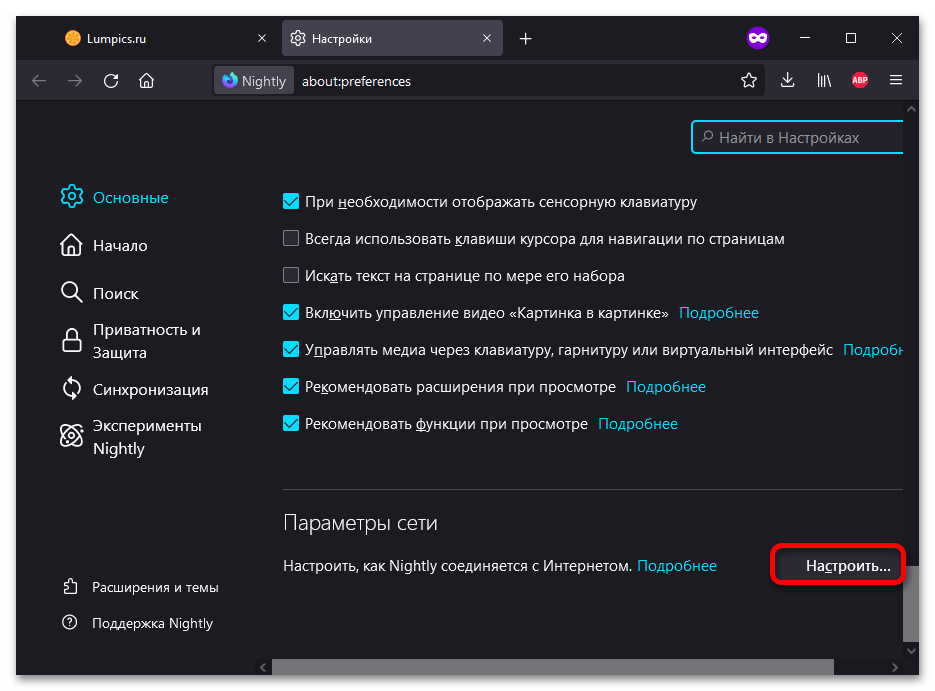
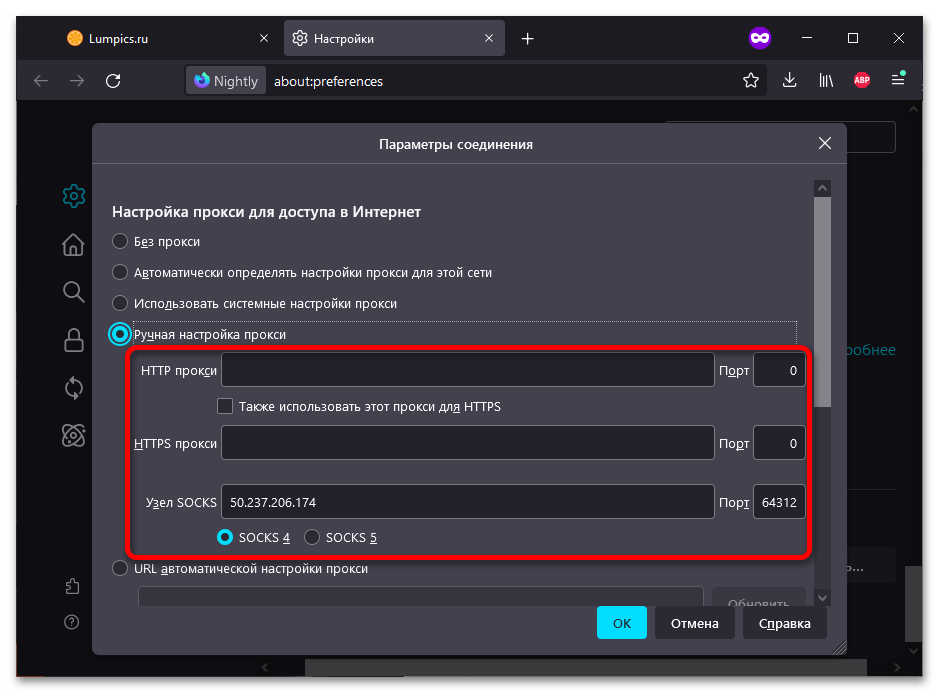
Способ 3: 2ip.ru
Веб-сайт позволяет узнать IP-адрес и обладает сервисом для проверки прокси-соединения. Этот способ универсален: он подойдёт как для ПК, так и для мобильных устройств.
- Откройте сайт. В одной из строк будет написано «Прокси». Кликните иконку восклицательного знака, размещённую возле этой надписи.
Читайте также: Как узнать IP-адрес своего компьютера
- Щёлкните «Проверить».
- Ознакомьтесь с результатом.
Важно! Проверка ведётся по нескольким факторам, вплоть до используемых DNS-серверов и разницы во времени на компьютере с тем, что актуально сейчас в предполагаемом местоположении. Именно поэтому иногда (как в нашем примере) могут происходить ложные срабатывания.
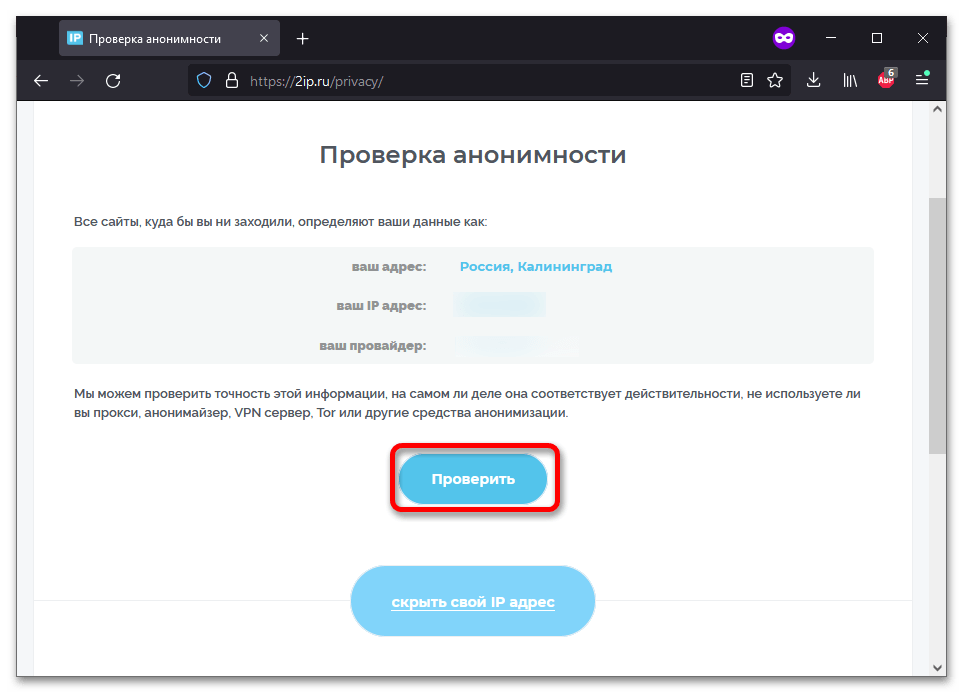
 Наш Telegram каналТолько полезная информация
Наш Telegram каналТолько полезная информация
 Проверка компьютера с Windows на ошибки
Проверка компьютера с Windows на ошибки
 Поиск по MAC-адресу
Поиск по MAC-адресу
 Восстановление клавиш и кнопок на ноутбуке
Восстановление клавиш и кнопок на ноутбуке
 Правильная установка Visual Studio на ПК
Правильная установка Visual Studio на ПК
 Исправление проблемы с неработающей подсветкой клавиатуры на ноутбуке ASUS
Исправление проблемы с неработающей подсветкой клавиатуры на ноутбуке ASUS
 Подключение интернета от Ростелеком на компьютере
Подключение интернета от Ростелеком на компьютере
 Правильное открытие блока питания от ноутбука
Правильное открытие блока питания от ноутбука
 Ошибка «Boot Device Not Found» на ноутбуках HP
Ошибка «Boot Device Not Found» на ноутбуках HP
 Восстановление заводских настроек на ноутбуке ASUS
Восстановление заводских настроек на ноутбуке ASUS
 Удаляем антивирус 360 total security с компьютера
Удаляем антивирус 360 total security с компьютера
 Решаем проблему с отсутствием роутера в системе
Решаем проблему с отсутствием роутера в системе
 Правильное заземление компьютера в доме или квартире
Правильное заземление компьютера в доме или квартире
 Поиск украденного ноутбука
Поиск украденного ноутбука
 Отмена последних действий на компьютере
Отмена последних действий на компьютере
 Узнаем, есть ли Bluetooth на ноутбуке
Узнаем, есть ли Bluetooth на ноутбуке
 Выполняем перезагрузку удаленного компьютера
Выполняем перезагрузку удаленного компьютера
 Выясняем название модели ноутбука ASUS
Выясняем название модели ноутбука ASUS
 Переустанавливаем Windows на ноутбуке
Переустанавливаем Windows на ноутбуке
 Решаем проблему с воспроизведением файлов в Windows Media Player
Решаем проблему с воспроизведением файлов в Windows Media Player
 Как очистить папку Temp в Windows 10
Как очистить папку Temp в Windows 10 lumpics.ru
lumpics.ru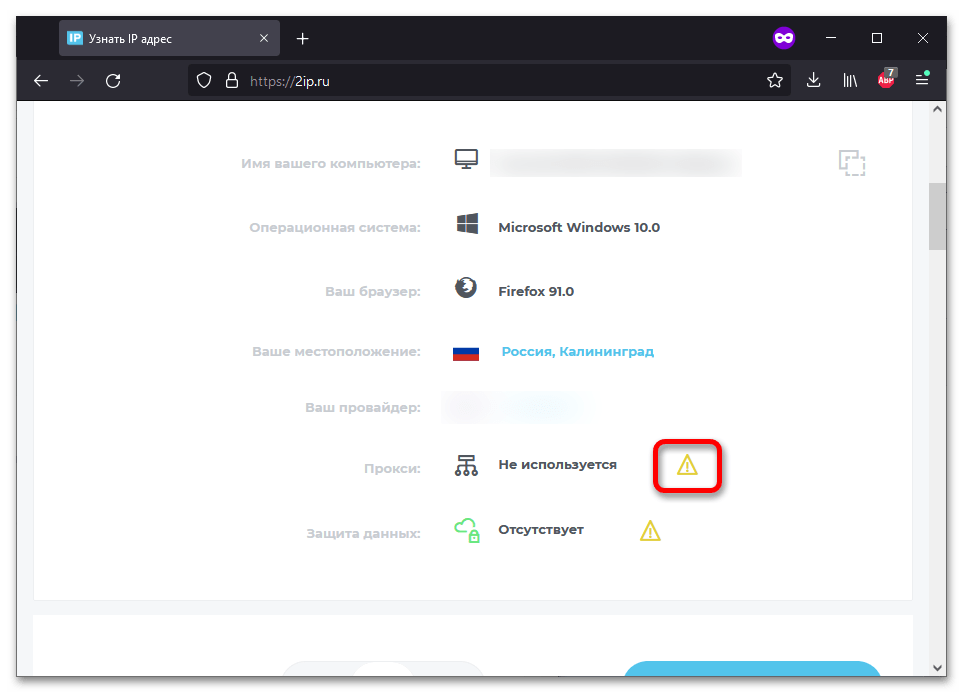
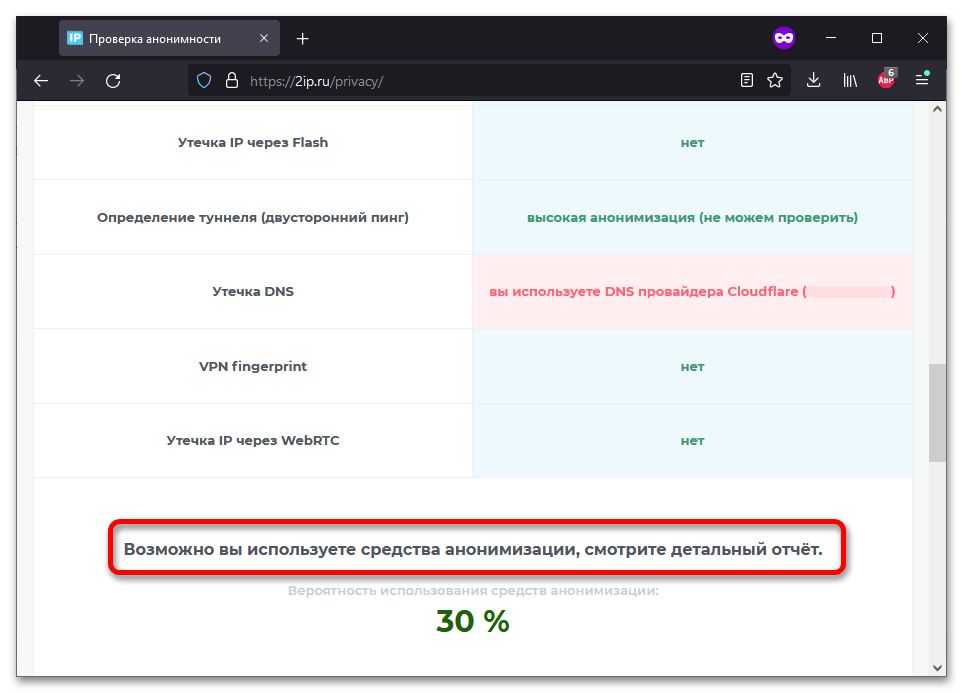

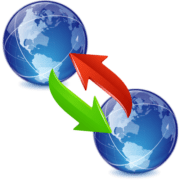


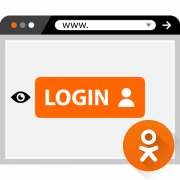
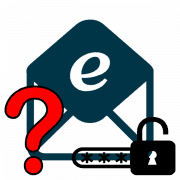
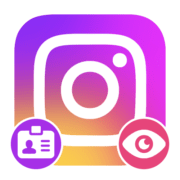


как на ноутбуке узнать свой прокси сервер